
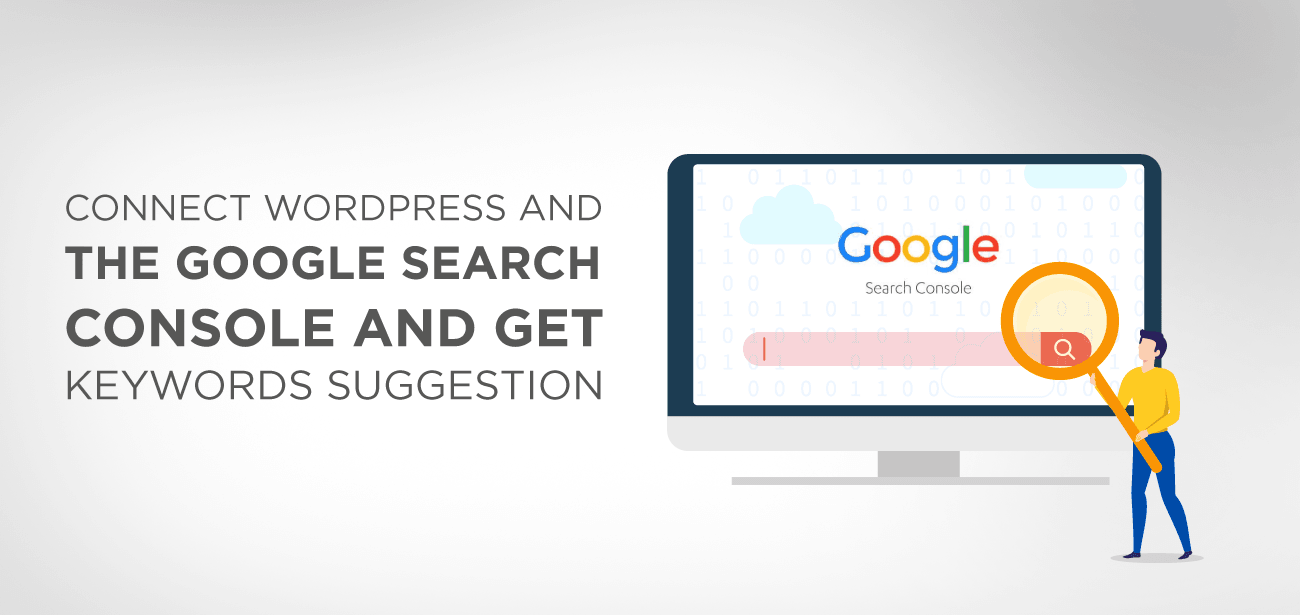
La console de recherche Google est un outil exceptionnellement utile pour avoir un aperçu de la santé de votre site WordPress. Cet outil de recherche incontournable vous aide à obtenir des données de référencement précieuses sur les suggestions de mots clés Google et des taux de clics que vous ne pourriez pas obtenir avec l'outil Google Analytics seul.
La console de recherche Google, associée à WordPress, peut vous aider à obtenir des performances de référencement durables de votre site.
Si vous ne savez pas comment intégrer la console de recherche Google à WordPress, ne vous inquiétez pas, nous vous aiderons à découvrir comment utiliser cette excellente combinaison de console de recherche Google + WordPress pour obtenir un maximum de résultats de référencement.
Jetons un coup d'oeil !
Comme son nom l'indique, « Google Search Console », elle est détenue et gérée par Google, et toute personne possédant un compte Google et un site Web peut l'utiliser gratuitement. Elle est fortement recommandée si vous souhaitez obtenir un meilleur classement dans les recherches Google. Vous pouvez facilement surveiller les performances de référencement de votre site et trouver des moyens de l'optimiser davantage. De plus, la console de recherche Google peut vous aider à :
Ainsi, vous pouvez utiliser la console de recherche Google pour cibler vos mots-clés spécifiques et découvrir comment les nouveaux mots-clés de contenu génèrent plus d'impressions afin que vous puissiez cibler ce mot-clé à l'avenir.
Voyons maintenant comment intégrer la console de recherche Google à votre site WordPress comme un jeu d'enfant avec WP Meta SEO .
Connecter WordPress à la Google Search Console n'est pas un gros problème avec WP Meta SEO , et vous n'avez besoin de connaître aucun codage pour y accéder.
Vous pouvez simplement vous connecter avec votre compte Google, copier et coller simplement un simple code dans WP Meta SEO , et c'est parti. De plus, vous pouvez consulter une documentation en ligne ou parler à l'équipe d'assistance pour vous aider à configurer la configuration.
Une fois que vous avez configuré votre site WordPress avec la console de recherche Google, vous verrez tous les mots-clés qui ont permis aux utilisateurs d'accéder à votre contenu, et vous pourrez cibler ces mots-clés pour générer plus de trafic à l'avenir en fonction du nombre de clics et d'impressions obtenus. pendant la recherche.
De plus, vous pouvez rechercher n'importe quel mot-clé ou expression lié à l'URL d'une page pour obtenir n'importe quel mot-clé associé à partir de la console de recherche Google, ce qui vous aide à cibler uniquement les mots-clés que vous avez dans votre propre domaine pour attirer davantage d'utilisateurs.
Vous pouvez trier toutes les informations concernant les mots-clés en cataloguant les résultats par :
L'intégration de la console de recherche Google facilite le travail des auteurs en créant efficacement le contenu WordPress où ils peuvent visualiser et optimiser les données pour les recherches Google sans quitter leur site.
Après la connexion réussie de la console de recherche Google, vous pouvez ajouter un nouveau contenu dans le plan du site WP Meta SEO par une sélection personnalisée d'un contenu qui sera automatiquement envoyé à Google après vérification.
Il ne fait aucun doute que ce module complémentaire fait un travail merveilleux en fournissant une excellente prise en charge des fonctionnalités de référencement. Pourtant, vous ne pouvez pas bénéficier de ce module complémentaire seul et vous devez acheter le module complémentaire WP Meta SEO avec ce module complémentaire.
Le prix commence à 39 $/6 mois avec plugin WP Meta SEO + Add on. Bien que vous puissiez le mettre à niveau jusqu'à un an avec seulement 49 $/an avec support.
Un autre plugin qui peut être facilement intégré à la console de recherche Google est Yoast SEO . Une procédure simple devra être suivie pour intégrer la console de recherche Google à Yoast SEO.
Étape 1 : la première étape consiste à avoir un compte de console de recherche Google et si vous n'avez pas de compte, inscrivez-vous maintenant à la console de recherche Google et connectez-vous pour démarrer le processus.
Étape 2 : ajoutez une propriété à partir du menu déroulant de recherche où vous pouvez ajouter jusqu'à 1 000 propriétés.
étape 3 : l'étape suivante consiste à mettre l'URL exacte et si votre site Web commence par WWW ou HTTP ou à la fin, n'oubliez pas de saisir l'adresse complète.
Étape 4 : Pour obtenir le code de vérification, cliquez sur la balise HTML pour dérouler le menu et cliquez sur vérifier.
Étape 5 : connectez-vous maintenant à votre site WordPress
Cliquez sur : SEO>Général>outils webmaster
Ajoutez maintenant le code de vérification et cliquez sur enregistrer les modifications. Revenez ensuite à la console de recherche Google et cochez vérifier pour terminer le processus d'intégration.
Quels autres avantages obtiendrez-vous en installant le PLUGINYoast SEO ? Certains sont les suivants.
Obtenez la version gratuite pour un essai ou achetez le Yoast SEO premium à 71 $ pour un site avec des mises à jour gratuites jusqu'à 1 an.
All in One SEO Pack est un autre excellent outil de référencement pour vous aider à classer rapidement votre site Web. Par conséquent, si vous utilisez plugin pour répondre à vos besoins de référencement, vous pouvez bénéficier de ce plugin pour la vérification du site Google, ce qui aidera Google à obtenir celui de votre site Web. plan du site et robots d'exploration Google pour accéder immédiatement au contenu.
Suivez cette procédure étape par étape pour intégrer la console de recherche Google à votre site Web.
Étape 1 : Connectez-vous à la console de recherche Google et saisissez les détails de votre site comme suit :
Après cela, vous verrez une fenêtre de vérification où différentes listes d'options de vérification sont visibles et vous devrez choisir l'un de ces processus de vérification qui vous convient le mieux.
Déroulez le menu dans la balise HTML et copiez la valeur.
Allez dans la zone des paramètres généraux puis dans l'outil de vérification des webmasters, collez ce code HTML dans le champ et enregistrez les modifications.
Maintenant, retournez à l'interface de la console de recherche Google et cliquez sur le bouton de vérification pour terminer le processus de vérification.
Jetpack est livré avec la fonctionnalité intégrée de vérification de site qui vous permet de connecter votre site Web à d'autres moteurs de recherche comme la console de recherche Google, Bing ou Pinterest.
Pour activer cette fonctionnalité, accédez aux paramètres jetpack > Engagements > activez les vérifications sur site.
Étape 1 : sur Google, interface de la console de recherche, cliquez sur Démarrer et connectez-vous à votre compte Google Search Console
Étape 2 : dans le préfixe de l'URL, saisissez votre nom de domaine et cliquez sur continuer.
Étape 3 : dans le menu déroulant, recherchez le code HTML et copiez-le.
Étape 4 : accédez à Vérification manuelle pour Google, collez ce code HTML et enregistrez.
Étape 5 : revenez à l'écran de vérification Google sur l'interface de la console Google et cliquez sur vérifier.
Une fois ce processus effectué, un message de confirmation apparaîtra.
Le prix commence à 39 $/an avec support.
Si vous souhaitez figurer en bonne place dans les résultats de recherche Google, un savoir-faire de base en techniques de référencement est indispensable et la console de recherche Google a très bien contribué à accomplir cette tâche facilement. Avec un peu d'effort et une lutte continue, vous pouvez atteindre les objectifs souhaités en intégrant simplement cette console de recherche Google à votre site WordPress avec la fonctionnalité intéressante de WP Meta SEO pro Add On.
Alors, dites-nous comment ce Plugin WP Meta SEO fonctionne pour vous ? Était-ce utile ou pas ? N'oubliez pas de le mentionner dans la zone de commentaire.
Les en-têtes et pieds de page d’un site Web sont des éléments essentiels. Dans la plupart des cas, l'en-tête fournit la navigation…
Astra et OceanWP sont deux des thèmes WordPress les plus populaires sur le marché. Professionnel…
Créer un excellent site Web d'actualités ne nécessite pas que vous deveniez un concepteur de sites Web. Nous…
Le thème Newspaper est l'un des thèmes WordPress les plus importants conçus par tagDiv, un…
Lorsqu'il s'agit de créer une boutique en ligne, WooCommerce est le pluginincontournable. Il…
Un en-tête est généralement la première chose qu’une personne voit lorsqu’elle visite votre site Web,…